Mengatur Gambar
Anda dapat membuat pengaturan bagus terhadap keseluruhan kecerahan, kontras, dan lainnya pada gambar.
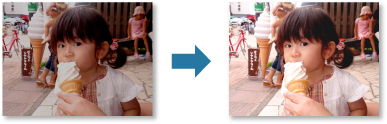
-
Pilih gambar yang ingin Anda atur.
-
Klik Koreksi/Tingkatkan(Correct/Enhance) di bagian bawah layar.
Jendela Koreksi/Tingkatkan Gambar(Correct/Enhance Images) muncul.
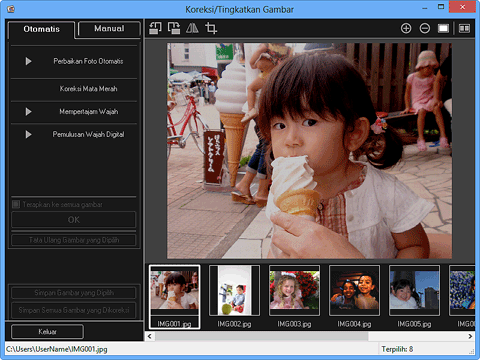
-
Pilih gambar yang ingin Anda atur dari daftar Gambar yang Dipilih.
Gambar yang dipilih muncul di dalam area Pratinjau.
 Catatan
Catatan- Jika hanya satu gambar yang dipilih, hanya pratinjau yang muncul dan area Gambar yang Dipilih tidak muncul.
-
Klik Manual, kemudian klik Atur(Adjust).
-
Pindahkan penggeser setiap item untuk mengatur level.
Pengaturan berikut ini tersedia:
Kecerahan(Brightness)
Kontras(Contrast)
Ketajaman(Sharpness)
Keburaman(Blur)
Hapus Bayangan tembus(Show-through Removal)
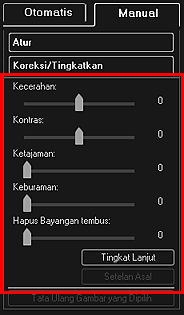
Gambar diatur dan tanda
 (Pengoreksian/Peningkatan) muncul pada bagian kiri atas gambar.
(Pengoreksian/Peningkatan) muncul pada bagian kiri atas gambar. Catatan
Catatan- Klik
 (Tampilkan Layar Perbandingan) untuk menampilkan gambar sebelum dan sesudah pengaturan secara berdampingan pada jendela terpisah sehingga Anda dapat membandingkan dan memeriksa hasilnya.
(Tampilkan Layar Perbandingan) untuk menampilkan gambar sebelum dan sesudah pengaturan secara berdampingan pada jendela terpisah sehingga Anda dapat membandingkan dan memeriksa hasilnya. - Klik Tingkat Lanjut(Advanced) untuk membuat pengaturan yang bagus bagi kecerahan dan corak warna gambar. Rujuk ke Tingkat Lanjut(Advanced) dalam "Jendela Koreksi/Tingkatkan Gambar" untuk detil.
- Klik Setelan Asal(Defaults) untuk mengurungkan semua pengaturan.
- Klik
-
Klik Simpan Gambar yang Dipilih(Save Selected Image) atau Simpan Semua Gambar yang Dikoreksi(Save All Corrected Images).
Gambar yang diatur disimpan sebagai berkas baru.
 Catatan
Catatan- Untuk menyimpan hanya gambar yang Anda suka, pilih (gambar) dan klik Simpan Gambar yang Dipilih(Save Selected Image). Klik Simpan Semua Gambar yang Dikoreksi(Save All Corrected Images) untuk menyimpan semua gambar yang diatur sekaligus.
- Gambar yang diatur dapat disimpan dalam format JPEG/Exif saja.
-
Klik Keluar(Exit).
 Penting
Penting- Jika gambar yang diatur tidak disimpan, maka pengaturan akan dihapus.

